以下は日本語訳です。フォーマットと技術要素はすべて保持されています:
円グラフは、一目で割合を示す必要がある時の定番です。しかし正直なところ、ラベルなしの円グラフは数字のない速度計と同じくらい役に立ちません。色とりどりのスライスも、何を表しているか分からなければ意味がありません。
良い知らせ:Googleスプレッドシートでラベルを追加するのは思ったより簡単です。さらに?ExcelmaticのようなAIツールを使えば、プロ級の結果を得ながら作業全体を自動化できます。完全ガイドをご紹介します。
ラベルが思った以上に重要な理由
方法の前に、なぜラベルが必須なのか:
- 文脈が命:青いスライスが「Q1売上」か「事務用品」か—ラベルで推測不要に
- 意思決定向上:関係者がデータのストーリーを即座に理解可能
- プロ級の仕上がり:ラベル付きグラフはプレゼンで信頼性アップ
手動方法:Googleスプレッドシートでラベル追加
自分でコントロールしたい方へ:
データ準備:
- A列:カテゴリ(例:「商品A」「商品B」)
- B列:数値(例:売上高)
- プロのヒント:データは整理を—ゴミを入れればゴミが出る
グラフ作成:
- データを選択
- 挿入 > グラフ
- グラフエディタで「円グラフ」を選択
ラベル追加:
- グラフをクリック > グラフエディタ > カスタマイズタブ
- 「円グラフ」で「スライスラベル」を探す
- 表示内容を選択:カテゴリ、値、割合、または組み合わせ
見た目調整:
- フォントサイズと色でラベルを目立たせる
- ラベルが重なる場合は外側に表示するのも手
スマートな方法:AIに任せる
ここでExcelmaticが革命を起こします。メニューをクリックする代わりに:
- Excelmaticにデータをアップロード(Googleスプレッドシートと直接連携)

- 指示する:「Q2売上データを表示できる円グラフを作成」
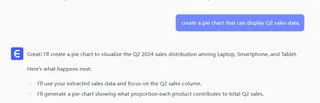
- プロ品質のグラフを秒で取得:
- 完璧なラベル配置
- 自動カラー最適化
- スマートなラベル書式(重なりなし!)
ボーナス:円グラフがデータに適さない場合、Excelmaticがより良いグラフタイプを提案。
よくあるラベル問題(と解決法)
Googleスプレッドシートでも問題が発生する可能性:
問題:ラベルが消える
解決法:データ範囲にヘッダーが含まれているか確認問題:テキストが重なる
解決法:Excelmaticの自動最適化を使用するか、手動で位置調整問題:割合が間違っている
解決法:値の合計を確認(Excelmaticは自動で警告)
上級者向け円グラフのコツ
- スライス制限:最大5-7個(小さいカテゴリは「その他」に結合)
- 基本ラベルを超えて:重要な洞察にコールアウトを追加
- インタラクティブに:Excelmaticでホバー効果を追加し、詳細データを表示
手動からAIに切り替えるタイミング
Excelmaticの使用を検討するのは:
- 定期的に複数のグラフを作成する場合
- 一貫性のあるプレゼン向けビジュアルが必要な場合
- データ可視化に費やす時間を節約したい場合
結論?手動でのラベル追加も可能ですが、ExcelmaticのようなAIツールを使えば、10分の作業が10秒で—しかもより良い結果が得られます。
スマートなグラフを作る準備は?
手動方法を選ぶにせよ、Excelmaticに任せるにせよ、適切なラベル付きグラフはデータのストーリーをより明確かつインパクトあるものにします。スプレッドシートを日常的に使うチームにとって、AIアプローチは便利なだけでなく、ゲームチェンジャーです。
今すぐExcelmaticを無料で試すと、データ可視化の時間をどれだけ節約できるか(しかも上達しながら)実感できます。四半期レポートが数時間ではなく数分で完成するとき、未来の自分に感謝されるでしょう。






